微信传输助手网页版登录
使用杏果恢复助手恢复微信聊天记录:下载软件,登录微信账号,扫描手机恢复。 #生活技巧# #数码产品使用技巧# #数据恢复工具使用#
微信传输助手网页版的登录与使用方法如下:
一、登录步骤
访问网页版入口
在电脑浏览器中输入官方网址:filehelper.weixin.qq.com。若使用微信 PC 客户端,可在登录界面点击右下角的「仅传输文件」按钮,直接跳转至网页版。
扫码授权
打开手机微信,点击右上角「+」号,选择「扫一扫」,扫描网页上的二维码。手机端会弹出授权提示,点击「确认登录」或「仅传输文件」即可完成登录。
独立登录状态
登录网页版后,手机顶部会提示「网页版文件传输助手已打开」,且不占用 PC 端微信的登录名额,可同时在其他设备登录微信客户端。
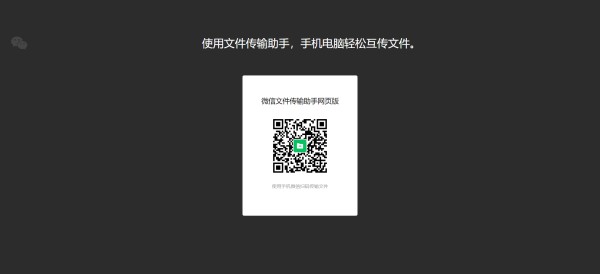
二、核心功能与使用方法
文件传输
发送文件:登录后点击网页版界面中的「选择文件」按钮,或直接将文件拖拽至聊天窗口,支持文档、图片、视频等多种格式。
接收文件:手机端收到文件后,可直接预览或下载;电脑端接收的文件默认保存在微信指定文件夹,可通过右键点击文件选择「在文件夹中显示」定位。
大小限制:网页版单文件最大支持25MB(部分场景可能限制为 10MB),电脑客户端支持 2GB 大文件传输。若需传输超大文件,可先压缩或使用第三方云服务。
跨设备协作
多端同步:同一账号下,手机、电脑、平板均可通过文件传输助手互传文件,支持双向实时同步。
临时云存储:2025 年新增 7 天临时云存储功能,传输的文件可在云端保留 7 天,防止意外丢失。
操作技巧
批量传输:电脑端可按住 Ctrl(Windows)或 Command(Mac)多选文件,直接拖拽发送;手机端长按文件选择「多选」后批量发送。
断点续传:传输过程中若网络中断,重新连接后可自动恢复传输进度,无需从头开始。
文件管理:网页版支持对已传输文件进行重命名、删除操作,并可查看历史传输记录。
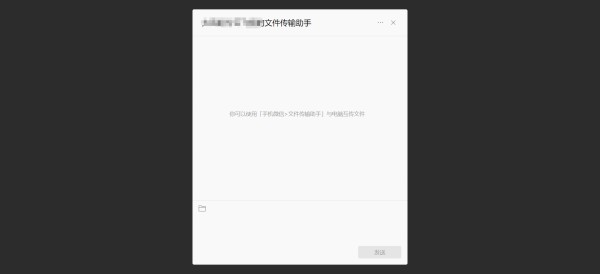
三、注意事项
兼容性与稳定性
推荐使用 Chrome、Edge 等主流浏览器,避免因浏览器兼容性导致的显示异常。
若出现排版错乱或文件加载失败,可尝试刷新页面或等待组件完全加载后再复制内容。
隐私与安全
网页版传输的文件会同步至微信云端,建议避免传输敏感信息。
退出网页版时,需在手机端点击「退出登录」或关闭浏览器页面,防止他人未经授权访问。
常见问题解决
二维码无法显示:清除浏览器缓存(快捷键:Ctrl+Shift+Delete),或更换浏览器重新尝试。
文件传输失败:检查文件大小是否超限,或尝试压缩后重新发送;确保手机与电脑连接至同一网络。
网址:微信传输助手网页版登录 https://klqsh.com/news/view/144585
相关内容
微信传输助手网页版登录微信网页版FAQ
旺店通网页版登录地址
抖音网页版入口 抖音网页版最新网址
百度网页版入口网站 百度网页版入口
夸克网页版在线进入
豆包官方网页版入口
如何登录139邮箱?
微信读书打卡攻略
语雀网页版免费下载

